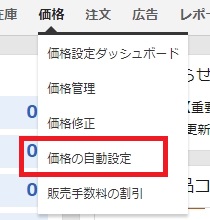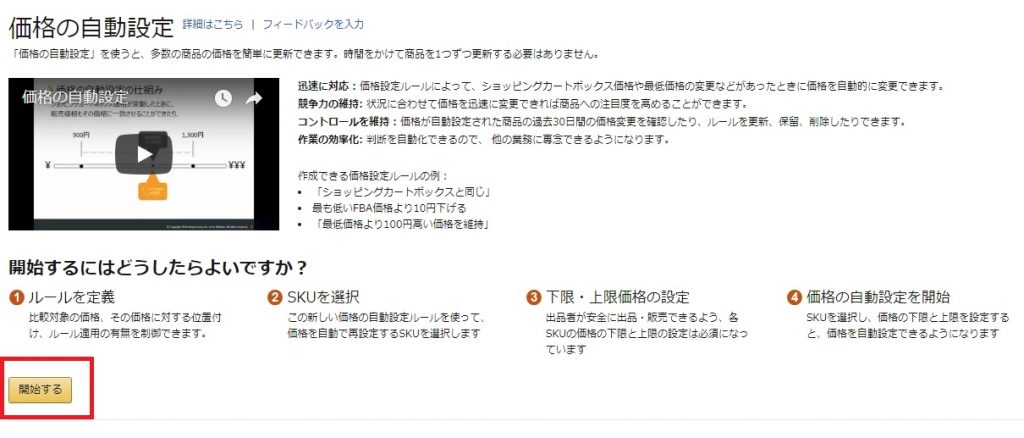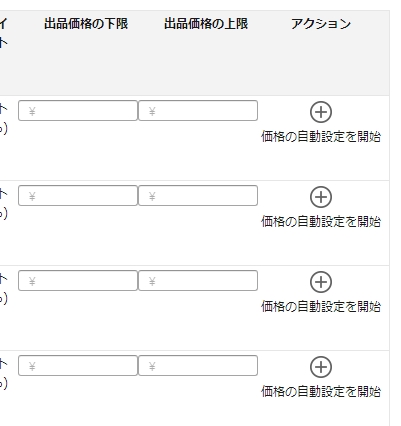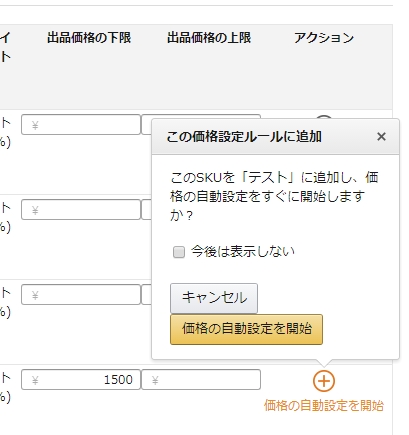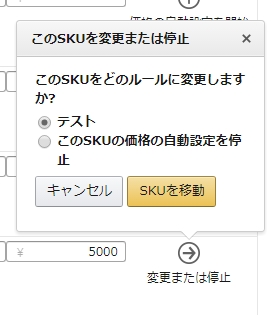こんにちは、久保です。
Amazonには価格を自動で設定する機能が付いています。
優良ツールと比べると、機能的には物足りない部分はあります。
ただ、Amazonで販売を始めたばかりのうちは、これで十分だと思います。
今回はこの、価格自動設定機能についてお伝えします。
価格自動設定機能の使い方
セラーセントラルのメニューから
価格 – 価格の自動設定
を選択して下さい。
「開始する」をクリックして下さい。
動画での説明もあるので、そちらも参考にしてもよいでしょう。
まず、ルールを作成します。
①ルールの名前は、自分で管理しやすい名前にして下さい。
後から見た時に、どんな設定にしたのかが分かればいいです。
(例)カートボックスと同じ価格
②比較対象の価格は以下の2つから選びます。
「ショッピングカートボックス価格」
「最低価格」
FBA販売の商品は、通常は「ショッピングカートボックス価格」を選んでおきます。
③実行する価格設定操作では、以下の3つから選択します。
「ショッピングカートボックス価格よりも指定金額分低い価格を維持」
「ショッピングカートボックス価格と同じ」
「ショッピングカートボックス価格よりも指定金額分高い価格を維持」
カート価格より低い、または高い金額を選んだ場合は、
低く(高く)する金額を設定します。
ただ、ここは通常、
「ショッピングカートボックス価格と同じ」
を選択することになると思います。
カート価格より低い金額に設定すると、
無駄な値下げ合戦になる原因です。
④商品の比較対象ですが、ここは
「ASINとコンディションが同じすべての商品]
を選んでおくのがいいでしょう。
全て設定したら、「保存してSKUを選択」をクリックして下さい。
次に価格設定ルールを作成します。
自動で価格設定をしたい商品にチェックを付けて下さい。
商品を検索で絞り込むことも可能です。
商品を選択したら、出品価格の下限と上限を入力して下さい。
下限は安くなりすぎないように設定して下さい。
他のセラーが赤字になる価格まで値下げした時に、
自分もそれと同じ価格に設定されてしまうためです。
また、価格自動設定を使っている、とバレれば、
ワザと値下げされて、大幅に安くなったところを刈り取られます。
このようなことを避けるためにも、
下限の価格は、あまり安すぎないように設定して下さい。
あまり売れない商品で、赤字価格にしてでも売り切る、
という場合に安く設定するようにしましょう。
下限・上限の価格を設定したら、アクションの部分をクリックします。
「価格の自動設定を開始」をクリックして完了です。
価格の自動設定を停止する場合は、
「変更または停止」から設定して下さい。
まとめ
とりあえず、無料のこの機能を使ってみて、
もっと細かいルールで価格設定を行いたい場合は、
有料ツールを使ってみて下さい。
私はプライスターを使ってます。
価格の自動設定以外にも、在庫管理などにも使えて重宝してます。